教程 - 弧闪危害分析
本教程演示了如何使用的几个EasyPower的arc flash分析功能。EasyPowerArcFlash™集成了程序的短路分析功能,因此接口很相似。
短路分析功能区
要执行弧闪分析,你必须进入短路焦点。
- 在文件菜单中,点击打开文件。
- 打开Samples文件夹中的Protection-1.dez 文件。
- 在单线图窗口上点击
 最大化,如果需要的话,可以放大单线图填满整个窗口。
最大化,如果需要的话,可以放大单线图填满整个窗口。 - 点击
 短路来打开短路焦点。
短路来打开短路焦点。
提示: 如果你正在查看起始页,你也可以点击打开单线图。
注释: 如果有任何项丢失了执行分析所需的信息,程序将生成错误报告。您可以查看报表并双击报表中的一个项目来编辑它。
计算弧闪危害和电流
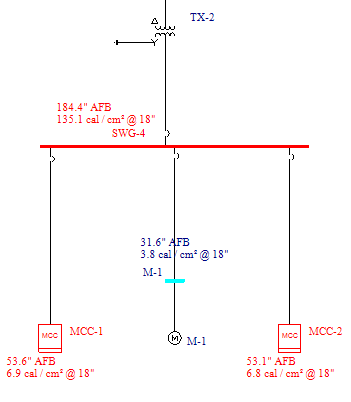
图23-1:单线图中的弧闪结果
详细的输出和电子表格
- 点击
 SC选项。在短路选项对话框中,选择弧闪危害标签。
SC选项。在短路选项对话框中,选择弧闪危害标签。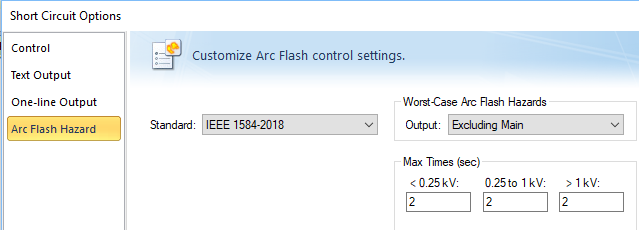
图23-2: 短路选项 - 弧闪危害
- 在最坏情况下的闪弧危害下面,改变输出为详细,然后点击确定。
- 双击SWG-4进入故障母线,然后点击
 弧闪安排或按F8来查看弧闪危害报告。你也可以窗口下面选择弧闪危害报告按钮来显示报告。
弧闪安排或按F8来查看弧闪危害报告。你也可以窗口下面选择弧闪危害报告按钮来显示报告。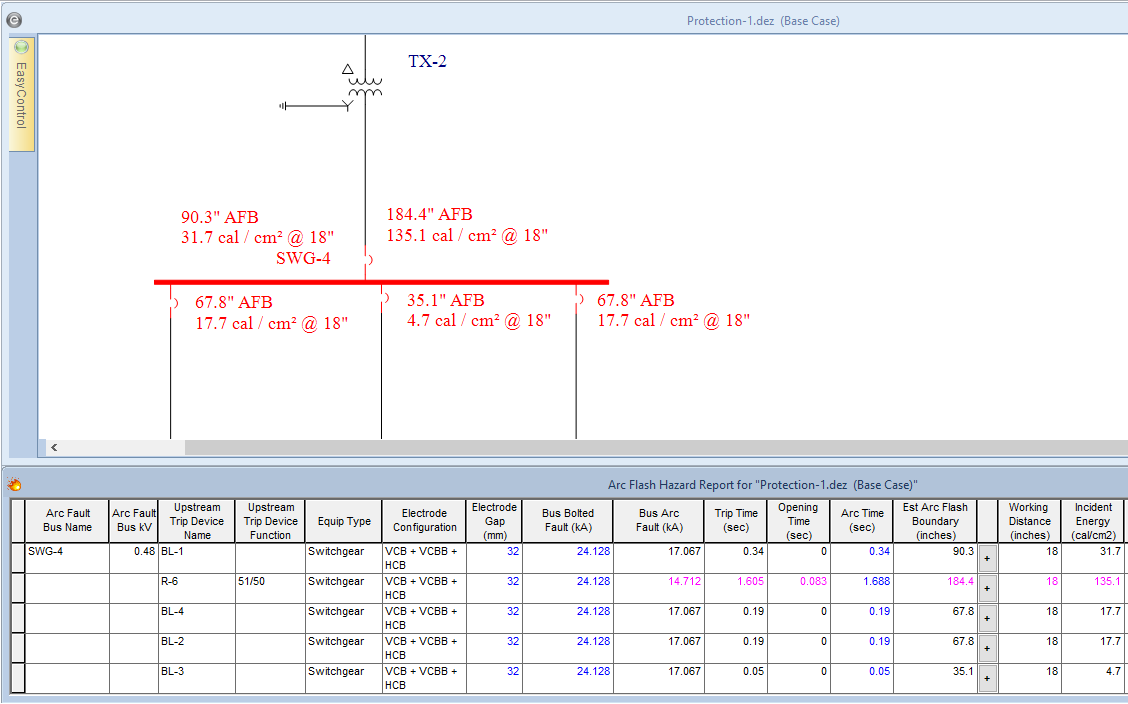
图23-3: 电弧闪光危险电子表格输出t
一套更详细的电弧闪光结果提供了电弧故障。下游馈线断路器的结果代表那些只有工作在下游的断路器才会发生的危险。
现在,尝试用电子表格和弧闪选项进行试验。
注释: 要访问短路和弧闪选项,单线图必须处于被选窗口中。
弧闪危害标签
打印弧闪标签
你可以从弧闪危害标签中打印弧闪报告。在电子表格行右键点击并选择打印选定设备的标签或者打印所有设备的标签。
注释: EasyPower的演示版本中没有此功能。
要获得有关闪弧危险标志的更多细节,包括标签打印选项和自定义标签选项的详细信息,请参阅帮助中的“弧闪危害分析”主题。
创建带电电气工作许可
你可以创建一个工作证,具体如下:
- 关闭电弧闪光危害标签页,如果它仍然是打开的。
- 在单线图上,右键点击SWG-4并选择弧闪工作许可。
- 在工作任务对话框中,选择在活动部分动作复选框,然后点击确定。
EasyPower打开microsoftword,并显示一个工作许可证,其中包含基于计算出的电弧闪光危害和选定的工作任务的数据。
注释: 在试用版中,你不能选择工作任务,并且只能创建一个样品工作许可。
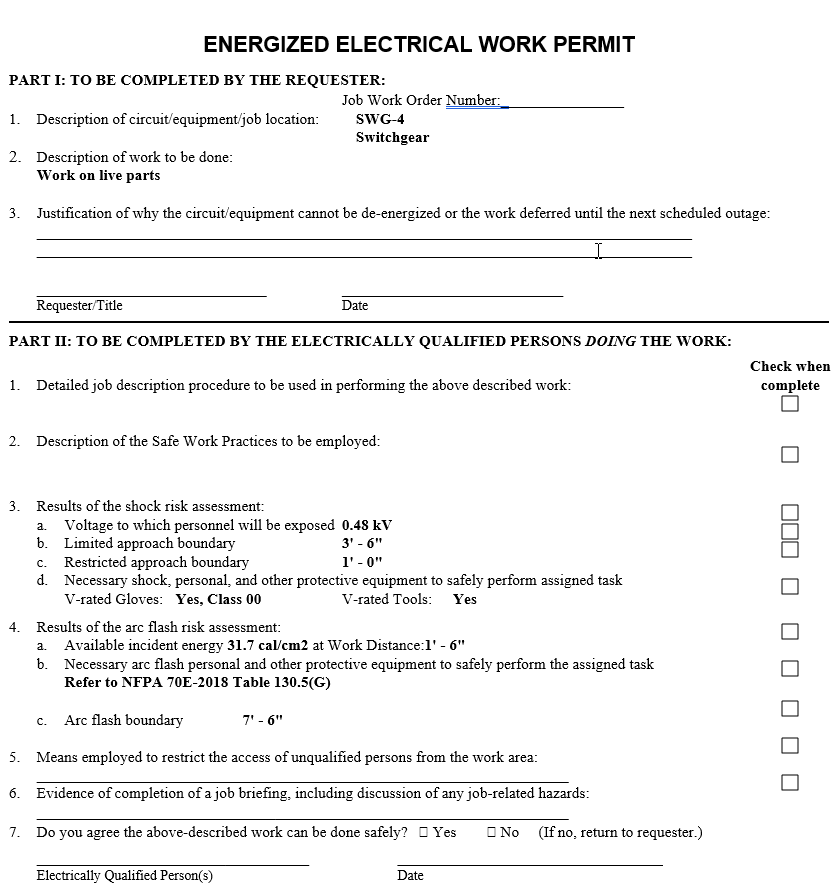
图23-4:工作许可
有些元件需要注意:
- EasyPower可以很快为每一个母线创建工作许可证你可以自动创建工作许可证的超链接,并通过选中工作任务对话框中的复选框将其与设备元件关联。超链接在超链接标签中的设备的数据对话框中可用。
- 你可以自定义工作证模板。默认的模板名为WPTemplate.docx并且可以使用Microsoft Word进行修改。如果需要的话,你可以创建自定义模板并给出新名称,并在工具>选项>位置 中指定新模板。请参见在帮助中的“编辑工作许可”了解更多信息。
- 您可以在EasyPower中通过修改 Stdlib.mdb库来定制工作任务对话框信息。
保护配合整合
为了进行保护配合整合,做到以下几点:
- 关闭工作证模板。
- 点击
 配合。
配合。 - 点击
 SC选项,并且选择弧闪危害标签。
SC选项,并且选择弧闪危害标签。 - 在最坏情况下的弧闪危害下的弧闪危害中,改变输出 为包含主要元件,然后点击确定。
- 点击
 打开TCC。在打开TCC对话框中,选择TCC-1然后点击打开。如果需要,可以将窗口最大化。
打开TCC。在打开TCC对话框中,选择TCC-1然后点击打开。如果需要,可以将窗口最大化。 - 点击
 弧闪。弧闪效果出现在TCC单线图中。
弧闪。弧闪效果出现在TCC单线图中。 - 上下拖动紫色的BL-1 SST曲线(在右侧)短时延迟。
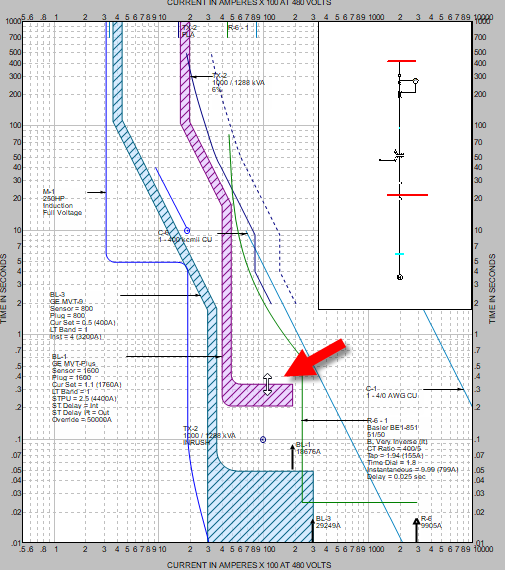
图23-5: 协调整合在 EasyPower
- 观察到弧闪结果在单线图的下部段自动更新。这提供了保护装置的设置对闪弧危害影响的有用演示。
- 要关闭TCC窗口,点击在窗口的右上角下方的
 。如果你选择保存更改,基本情况将被更新。
。如果你选择保存更改,基本情况将被更新。
用户定义时间
- 在EasyPower单线图中,单击
 数据编辑以打开 数据库编辑焦点。当你更改到数据库中的焦点时,若进行了任何临时更改仍未保存,你将被提醒是否需要保存。现在点击否。
数据编辑以打开 数据库编辑焦点。当你更改到数据库中的焦点时,若进行了任何临时更改仍未保存,你将被提醒是否需要保存。现在点击否。 - 双击SWG-4。在母线数据]对话框中,选择弧闪危害标签。
- 在母线脱扣列表中,选择定义时间。
- 填写设备清空时间。每个母线可以由用户指定最多四个器件清空时间。
- 点击确定保存更改。
注释: EasyPower强烈建议电弧闪光计算应使用实际保护装置清除时间。这是自动的,如果你自己的EasyPower’s协调程序电力保护器ä ,并为每个设备输入了保护设备数据。
结论
这是EasyPower电弧闪光危害程序的简要概述。EasyPower帮助主题更深入地涵盖了这些特性和其他特性。要打开 帮助,请单击EasyPower窗口右上角的“帮助”或按F1。
帮助,请单击EasyPower窗口右上角的“帮助”或按F1。
 程序显示弧闪边界(AFB)和事故能量。
程序显示弧闪边界(AFB)和事故能量。